
Обновление Windows 10 Fall Creators (версия 1709) теперь постепенно развертывается на совместимых устройствах, предоставляющих новый набор функций и улучшений, но, похоже, что не у всех есть возможность плавного обновления. Помимо ряда проблем, о которых уже сообщалось , некоторые пользователи также жалуются на пропажу приложений после установки этого выпуска.
На форумах Microsoft компания объясняет, что после установки обновления Fall Creators вы можете заметить, что некоторые записи приложений отсутствуют в меню «Пуск» и не отображаются в списке приложений или в разделе «Живые плитки». Кроме того, поиск приложения покажет только результат его получения из Магазина Microsoft, но в Магазине будет сказано, что приложение уже установлено на вашем ПК.
В настоящее время Microsoft занимается исследованием проблемы, но пока не существует постоянного решения, компания предлагает несколько советов по устранению неполадок, чтобы устранить проблему на вашем устройстве.
Не отображать список недавно открывавшихся программ в меню «Пуск»
В этом руководстве по Windows 10 мы расскажем вам о рекомендациях Microsoft по устранению проблемы отсутствия приложений после установки обновления Fall Creators.
- Как восстановить недостающие приложения в Windows 10
- Как переустановить отсутствующие приложения в Windows 10
- Как перерегистрировать приложения с помощью PowerShell в Windows 10
- Как вернуться к предыдущей версии Windows 10
- Как восстановить настройки компьютера по умолчанию
Как восстановить недостающие приложения в Windows 10
Первое, что вы можете сделать, чтобы восстановить любое отсутствующее приложение, — это использовать приложение «Настройки» для восстановления или сброса соответствующего приложения.
- Откройте Настройки .
- Нажмите на приложения .
- Нажмите на приложения и функции .
- Выберите приложение с проблемой.
- Нажмите на ссылку Дополнительные параметры .

- Нажмите кнопку Восстановить . Если опция недоступна или проблема не устранена, нажмите кнопку « Сброс» , чтобы удалить данные приложения, а также настройки и предпочтения.

После выполнения этих шагов приложение должно снова появиться в списке приложений и закрепиться в меню «Пуск».
Как переустановить отсутствующие приложения в Windows 10
Если параметры восстановления и сброса не устранили проблему и приложение по-прежнему отсутствует, попробуйте переустановить приложение.
- Откройте Настройки .
- Нажмите на приложения .
- Нажмите на приложения и функции .
- Выберите приложение с проблемой.
- Нажмите кнопку Удалить .

- Нажмите кнопку Удалить , чтобы подтвердить.
- Откройте Магазин .
- Найдите приложение, которое вы только что удалили.
- Нажмите кнопку Get , чтобы переустановить.

После того, как вы выполнили все шаги, приложение должно снова появиться в меню «Пуск».
Не работает меню пуск. Как вернуть меню пуск в Windows 10?
Как перерегистрировать приложения с помощью PowerShell в Windows 10
Два описанных выше метода больше подходят, если вам не хватает только нескольких приложений, но если в вашем меню «Пуск» пропало много приложений, рекомендуется перерегистрировать их все вместе с помощью PowerShell.
- Откройте Пуск .
- Найдите PowerShell , щелкните правой кнопкой мыши результат и выберите Запуск от имени администратора .
- Введите следующие команды, чтобы перерегистрировать отсутствующие приложения, и нажмите Enter в каждой строке:
- Совет. Обязательно закройте все запущенные приложения, в том числе «Мои люди», на панели задач « Настройки» > « Персонализация» > « Панель задач», чтобы предотвратить появление сообщения об ошибке 0X80073D02 во время процесса.
reg delete «HKCUSoftwareMicrosoftWindows NTCurrentVersionTileDataModelMigrationTileStore» /va /f
get-appxpackage -packageType bundle |%
$bundlefamilies = (get-appxpackage -packagetype Bundle).packagefamilyname

После выполнения вышеупомянутых шагов все отсутствующие приложения должны появиться в меню «Пуск». Однако, по словам Microsoft, если вы уже попробовали варианты восстановления, сброса и переустановки, команды PowerShell, скорее всего, не решат проблему.
Как вернуться к предыдущей версии Windows 10
Если вы уже выполнили все действия по устранению неполадок, чтобы восстановить отсутствующие приложения на вашем устройстве, но ничего не помогло, вам, возможно, придется вернуться к предыдущей версии Windows 10.

- Откройте Настройки .
- Нажмите на Обновление и безопасность .
- Нажмите на Восстановление .
- В разделе «Вернуться к предыдущей версии Windows 10» нажмите кнопку «Начать».
- Примечание. Если вы не видите опцию в приложении «Настройки», вы не сможете выполнить откат, но вы можете использовать функцию «Сбросить этот компьютер», чтобы попытаться устранить проблему.
- Выберите причину, по которой вы откатываетесь.
- Нажмите Далее .
- Нажмите Нет, спасибо .
- Нажмите Далее .
- Нажмите Далее еще раз.
- Нажмите Вернуться к предыдущей сборке, чтобы начать процесс.
После возврата к предыдущей версии рекомендуется заблокировать обновление Windows 10 Fall Creators на вашем устройстве до тех пор, пока Microsoft не выпустит более надежное решение этой проблемы.
Как восстановить настройки компьютера по умолчанию
Кроме того, если приведенные выше инструкции не устранили проблему, а в меню «Пуск» по-прежнему отсутствуют приложения, вы можете попробовать сбросить настройки устройства, чтобы удалить все приложения, драйверы и параметры текущей установки.
- Откройте Настройки .
- Нажмите на Обновление и безопасность .
- Нажмите на Восстановление .
- В разделе «Перезагрузить этот компьютер» нажмите кнопку « Начать» .

- Выберите « Сохранить файлы» .

- Нажмите Далее .
- Нажмите Сброс, чтобы начать процесс.

После того, как вы выполнили эти шаги, ваше устройство вернется к настройкам по умолчанию, исправляя все недостающие приложения в меню «Пуск». Однако вам потребуется переустановить любое другое приложение, которое вы, возможно, загружали ранее из Магазина Microsoft, и любые традиционные (win32) приложения. Кроме того, вам необходимо повторно применить ваши настройки и драйверы по мере необходимости, но ваши личные файлы будут сохранены.
Сталкивались ли вы с этой проблемой после обновления до Windows 10 Fall Creators Update? Устранило ли какое-либо из этих решений проблему на вашем ПК? Напишите нам в комментариях.
Больше ресурсов по Windows 10
Для получения более полезных статей, обзоров и ответов на распространенные вопросы о Windows 10 посетите следующие ресурсы:
- Windows 10 в Windows Central — все, что вам нужно знать
- Справка, советы и рекомендации по Windows 10
- Форумы по Windows 10 на Windows Central
Как исправить Windows 10 приложений, отсутствующих в меню «Пуск»


Windows 10 Меню «Пуск» содержит большинство ваших приложений и служит для них панелью быстрого доступа. Вы можете искать приложения или просто выбрать свои любимые приложения в разделе «Самые популярные» или «Закрепленные». Что если эти приложения вдруг пропадут из Windows 10 Меню Пуск?

Некоторые пользователи жалуются, что замечают пустые или пустые значки в меню «Пуск». Другие говорят, что они не видят дефолт Windows Программы. Тем не менее, некоторые пользователи жалуются, что поиск определенных установленных приложений не дает результатов. Ниже мы рассмотрим некоторые возможные решения, которые устранят все эти ошибки. Давай начнем.
1. Обновление Windows Операционные системы

Если ошибка связана с какой-либо ошибкой в системных файлах, вы можете устранить ее, обновив Windows 10. Нажмите Windows нажмите клавишу + I, чтобы открыть «Настройки» и выбрать «Обновление и безопасность». Под Windows Обновление, вы увидите, есть ли какие-либо ожидающие обновления, готовые для загрузки или установки. Вы также можете искать обновления вручную.

Не забудьте перезагрузить компьютер после установки обновлений.
2. Обновите приложения
Поскольку ошибка связана с приложениями напрямую, мы обновим все приложения. открыто Windows Сохраните и нажмите на значок меню, чтобы найти Загрузки и обновления. Если обновления уже доступны и ожидают, вы увидите их отдельно, как на скриншоте ниже.
 Нажмите «Получить обновления», чтобы найти их, и «Обновить все», чтобы обновить все приложения.
Нажмите «Получить обновления», чтобы найти их, и «Обновить все», чтобы обновить все приложения. 
Если у вас есть приложения, которые вы не можете найти в меню «Пуск», но которые были установлены непосредственно со стороннего сайта, есть два способа обновить эти приложения. Вы можете выполнить поиск в приложении или посетить страницу загрузки приложения для получения более подробной информации.
3. Сканирование на вирусы

Если вы полагаетесь на Windows Защитник, больше ничего не нужно делать. Он работает в фоновом режиме и делает свою работу. Если вы используете стороннее антивирусное приложение, запустите его и выполните полную проверку. Следуйте инструкциям на экране, если он что-то найдет.
Я бы порекомендовал скачать Malwarebytes, который может работать с любым антивирусным приложением, ничего не нарушая. Бесплатная версия достаточно хороша. Опять сделайте полное сканирование. Вы также можете попробовать приложение Microsoft Safety Scanner, которое делает то же самое, что Malwarebytes. Note что вам нужно будет загружать последнюю версию раз в 10 дней. Скачать Microsoft Safety Scanner
4. Устранение неполадок

Windows 10 поставляется со встроенной функцией устранения неполадок, которая может использоваться для поиска ошибок во многих Windows приложения и сервисы. Откройте меню «Пуск» и выполните поиск «Поиск и устранение проблем с приложениями Microsoft Store». Если поиск здесь не работает, вы можете открыть Настройки и выполнить поиск там.

Выберите применить ремонт автоматически здесь и нажмите Далее. Следуйте инструкциям на экране оттуда.
5. Приложения Bloatware
Microsoft отправляет Windows 10 с несколькими предустановленными приложениями. Хотя некоторые из них действительно хороши, другие не так уж и много. Их также обычно называют взломом. Некоторые пользователи добились успеха, удалив эти ненужные, не очень полезные приложения. Вы не хотите удалять или удалять критически важные приложения, которые будут препятствовать Windows работает.
Например, Кортана. Обычно, если доступна опция «удалить», удалить ее безопасно.

Просто щелкните правой кнопкой мыши приложение, чтобы выбрать опцию удаления. Вы также можете пойти в старое учебное заведение и использовать панель управления, особенно если приложение не отображается или отсутствует в меню «Пуск». Другой способ – открыть «Настройки» и перейти в «Приложения», чтобы удалить их. Не забудьте перезагрузить компьютер, когда закончите.
6. Сброс / Восстановление приложений
Приложения Microsoft, которые поставляются с Windows ОС есть возможность их починить. Он попытается восстановить поврежденные файлы и удалить ошибки. В некоторых приложениях есть еще одна опция, которая называется Сброс. Это переустановит приложение, и все настройки вернутся к значениям по умолчанию. Note что ваши документы не будут затронуты.
Перейдите к следующему пункту для сторонних приложений.

Откройте настройки, нажав Windows клавиша + I на клавиатуре и нажмите на приложения. В разделе «Приложения и функции» найдите приложение, которое не отображается, и щелкните его один раз, чтобы открыть дополнительные параметры. Допустим, приложение «Калькулятор» доставляет вам неприятности.
 Прокрутите немного, чтобы найти опцию «Сброс и восстановление».
Прокрутите немного, чтобы найти опцию «Сброс и восстановление». 
При необходимости перезагрузите компьютер и проверьте, можете ли вы открыть приложение из меню «Пуск». Если да, повторите тот же процесс для всех приложений Microsoft, которые не работают.
7. Переустановите приложения

Следуя пунктам 5 и 6, вы удалите все уязвимые приложения, независимо от того, откуда они были загружены, и снова установите их. Это может быть Windows Магазин или сторонний сайт. Обязательно сделайте резервную копию всех данных и даже настроек приложения, если это возможно. Вы также можете отметить важные вещи в заметке.
Иногда, когда вы удаляете приложение, оно оставляет определенные папки или файлы на диске. Обычно их можно найти на диске C в разделе «Программные файлы» или «Пользователи»> «Имя пользователя»> «AppData»> «Локальная папка». Удаление этих остаточных файлов поможет выполнить чистую установку.
8. Чистая загрузка и безопасный режим
Здесь я подробно рассказал о Чистой загрузке и Безопасном режиме. Выполните и убедитесь, что вы можете найти неровности, используя эти два метода.
9. Перерегистрируйте приложения
Если многие приложения отсутствуют или не отображаются в меню «Пуск», или ни один из перечисленных выше способов не помог вам, вам необходимо будет перерегистрировать приложения. Найдите и откройте Powershell. Вы также можете открыть его из скрытого меню, нажав Windows клавиша + X на клавиатуре. Закройте все приложения и windowsв том числе My People, чтобы избежать ошибок.
Введите ниже 4 команды по одной за раз.
reg delete «HKCUSoftwareMicrosoftWindows NTCurrentVersionTileDataModelMigrationTileStore» /va /f
get-appxpackage -packageType bundle |%
$bundlefamilies = (get-appxpackage -packagetype Bundle).packagefamilyname
get-appxpackage -packagetype main |? |%
Теперь вы должны увидеть отсутствующие приложения в меню «Пуск», и проблема с пустыми значками должна быть решена.
10. SFC и DISM
SFC расшифровывается как System File Checker. Встроенный инструмент, который будет пытаться найти неровности с Windows системные файлы и их исправление. Откройте командную строку с правами администратора из поиска или нажав Windows комбинация клавиш + X Если вы не можете найти CMD, вы также можете открыть Powershell. Введите команду ниже и нажмите Enter.
Источник: tehnografi.com
В пуске не отображаются программы
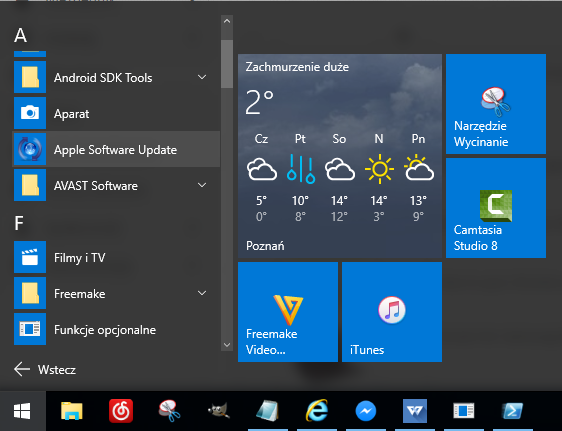
В частности, это проблема, которая приводит к тому, что после установки новой программы в Windows 10 она недоступна на вкладке «Все приложения» в меню «Пуск». На этой вкладке в соответствии с ее именем должны отображаться все программы, игры и приложения, которые мы установили на нашем компьютере.
К сожалению, довольно часто программы, которые мы скачали из Интернета, в этом списке не отображаются. Если после установки программы или игры они недоступны на вкладке «Все приложения» в меню «Пуск», мы можем попытаться заставить Windows 10 отображать их. Это не так сложно, но нам придется использовать PowerShell. Вот как сделать весь процесс.
Таким образом, мы открываем инструмент PowerShell в режиме администратора. Для этого просто введите PowerShell в панель поиска Windows 10, затем щелкните правой кнопкой мыши значок программы и выберите «Запуск от имени администратора».
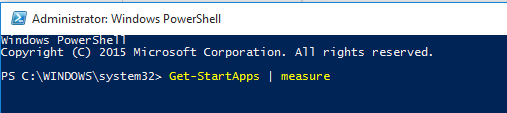
После запуска PowerShella введите и подтвердите с помощью следующей команды: Get-StartApps | измерение После выполнения этой команды в разделе «График» будет показано количество программ, установленных на нашем компьютере. В моем случае это было 108 приложений, но если их число превышает 512, Windows 10 не сможет отображать всех на вкладке «Все приложения». Это просто технически невозможно — по крайней мере, в текущей версии системы. Если, следовательно, на компьютере установлено более 512 программ, приложений и игр, некоторые из них должны быть удалены. Конечно, только если мы хотим, чтобы он отображался в «Все приложения» в меню «Пуск» Windows 10.
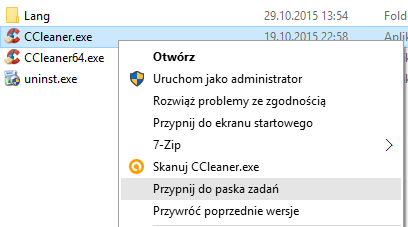
Если, однако, мы не видим установленную нами программу или игру в меню «Пуск», запустите «Проводник» и перейдите в папку, в которой находится приложение. Затем щелкните по нему правой кнопкой мыши. В контекстном меню выберите параметр «Pin to taskbar». Во многих случаях размещение ярлыка для программы в системном трее делает приложение также отображаемым в меню «Все приложения».
Источник: master-gadgets.ru